Evidentemente cuando se trata de jugar en línea a nadie le gusta tener que lidiar con conexiones lentas e inestables. Si esto nos está ocurriendo, es posible que se deba a varios motivos: proveedor de internet, que alguien esté usando todo el ancho de banda, el enrutador, etc. Pero si hemos descartado todas las posibilidades, la única opción que nos queda es cambiar el tipo de NAT en PS5.
Especialmente si tienes un tipo de NAT estricta, esto es muy importante. Porque dicho tipo de NAT puede evitar que nos conectemos a muchos otros jugadores, esto es un problema de conexión que aumenta los tiempos de espera en la búsqueda de partidas; incluso en muchas ocasiones no podremos jugar ni siquiera con nuestros amigos.
Por lo tanto, vamos a ver una guía muy detallada para que aprendas a cambiar la configuración de NAT en PlayStation 5, sigue los pasos al pie de la letra y rápidamente volverás a jugar como siempre.
Cambiar el tipo de NAT en PS5
Lo primero que tenemos que hacer es verificar qué tipo de NAT tenemos actualmente. En caso de tener una NAT abierta, entonces es posible que los problemas de conexión no estén relacionados con la NAT. En caso de estar conectado por Wi-Fi, lo mejor es una conexión Ethernet, es más estable y mucho más rápida para jugar.
Verificar qué tipo de NAT tengo
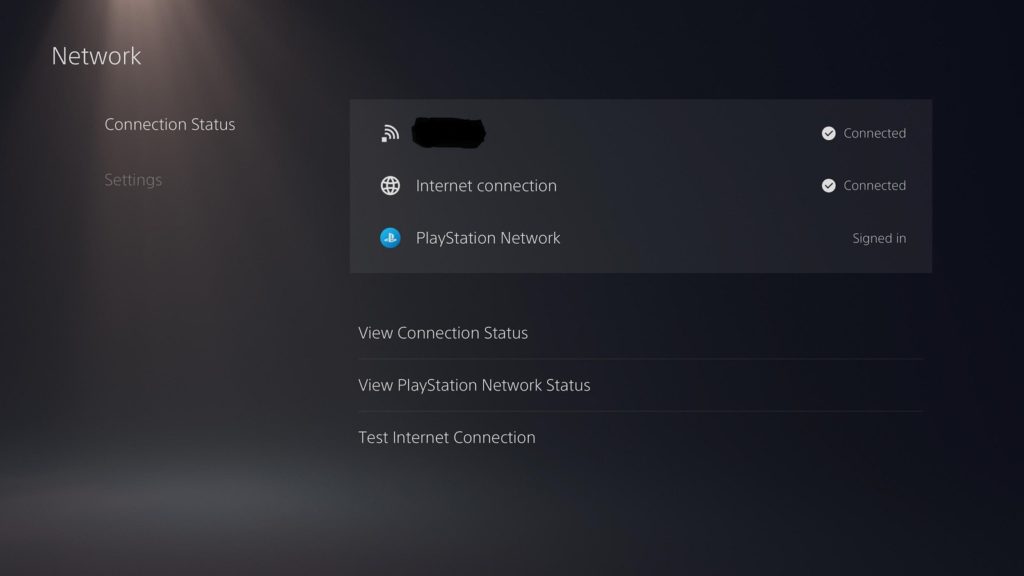
Lo primero que deberemos hacer es encender nuestra PlayStation 5 y dirigirnos a “Configuración”. Una vez que estemos en dicho apartado, vamos a tener que seleccionar “Red”.
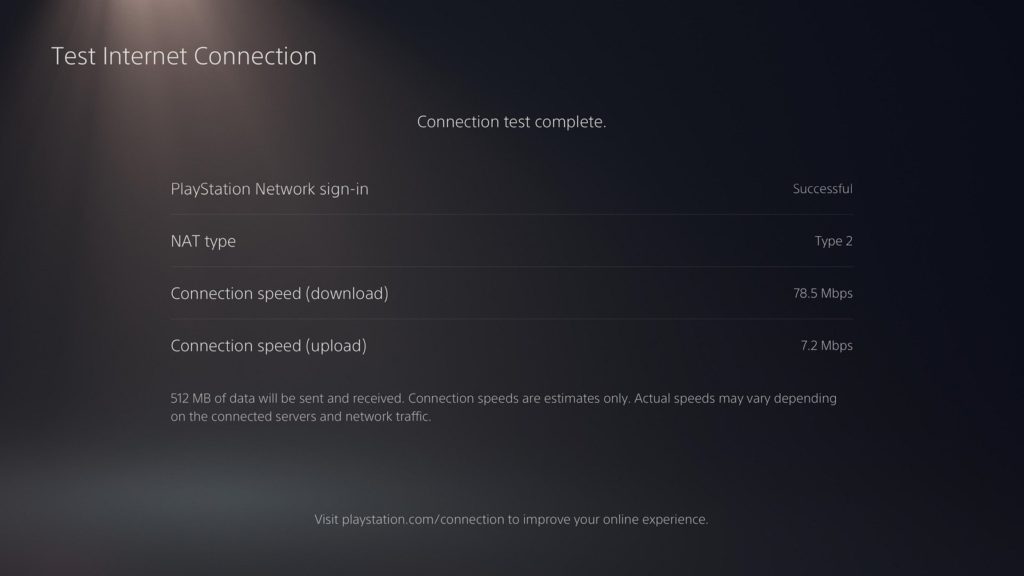
Ahora vamos a dirigirnos a donde dice “Estado de conexión”, aquí tendremos que seleccionar la opción “Ver estado de conexión”. Otra opción sería seleccionar “Probar conexión a internet”.
Podremos ver toda la información referente a nuestra NAT, con más datos muy interesantes sobre la velocidad de descarga y carga disponible para PS5.
Los tipos de NAT en PS5
Existen tres tipos de NAT, en PS5 se refiere a estos como NAT Tipo 1, 2 y 3, generalmente son denominados Abierto, Moderado, Estricto. Básicamente, cada uno de estos se encarga de permitir o denegar otras conexiones de tipo NAT.
Abierto puede conectarse a cualquier cosa sin restricción alguna; Moderado puede conectarse a Abierto y Moderado; Estricto puede conectarse únicamente a Abierto.
En caso de que tengamos en tipo de NAT 1 o Abierto, entonces no deberíamos tener más problemas con este tema y si seguimos con problemas de conexión, debe ser otra cosa. En cambio, si no tenemos este NAT configurado, entonces vamos a tener que proceder a hacer algo llamado Port Forwarding o reenvío de puertos.
¿Qué es el reenvío de puertos?
Para resumirlo un poco, se trata de un proceso que abre los puertos digitales en el enrutador. Dichos puertos son los que se encargan del flujo de contenido de internet en nuestros dispositivos. Para intentar aclararlo un poco, las consolas de videojuegos generalmente usan puertos que no se encuentran cerrados; esto significa que, si no tenemos un NAT abierto, abrir dichos puertos puede solucionar el problema.
Cómo configurar reenvío de puertos en PS5
Para poder tener una NAT tipo 1 o Abierta, lo que debemos hacer es abrir los puertos en el enrutador de forma específica para la PS5. Algo que debemos advertir es que el proceso es relativamente diferente en cada enrutador. Por lo tanto, lo ideal es buscar información sobre el enrutador específico que tenemos en casa.
Otra cosa a tener en cuenta es que necesitaremos la información de inicio de sesión del enrutador y la dirección IP y MAC de la PS5. Estos dos últimos podemos encontrarlos en el apartado de “Red” en la configuración de PS5, como te mostramos más arriba.
Lo primero que deberemos hacer es dirigirnos a la página de inicio de sesión de nuestro enrutador e iniciar sesión con nuestros datos de acceso. Ahora vamos a tener que ir a configuración del puerto del enrutador y tendremos que abrir los siguientes puertos para la PS5:
- TCP: 1935, 3478-3480
- UDP: 3074, 3478-3479
A continuación, procedemos a guardar las modificaciones y tendremos que reiniciar el enrutador, también es recomendable que reiniciemos la PS5.
Ahora deberemos seguir los pasos que vimos más arriba para probar la conexión a internet y verificar el tipo de NAT que tenemos. Ya debería ser una NAT tipo 1 o NAT abierta.
Si no se solucionó el problema, lo recomendable sería volver a comenzar la guía y asegurarnos de que la información que hemos ingresado en el enrutador sea la correcta y sobre todo, que se guardaran los cambios.


¿Tienes alguna pregunta o problema relacionado con el tema del artículo? Queremos ayudarte.
Deja un comentario con tu problema o pregunta. Leemos y respondemos todos los comentarios, aunque a veces podamos tardar un poco debido al volumen que recibimos. Además, si tu consulta inspira la escritura de un artículo, te notificaremos por email cuando lo publiquemos.
*Moderamos los comentarios para evitar spam.
¡Gracias por enriquecer nuestra comunidad con tu participación!